Een goede geluidskwaliteit is zonder twijfel cruciaal. Daar moet je nooit op besparen, want je wil je muziek in de best mogelijke kwaliteit beluisteren. Maar voor een multiroom-oplossing is een goede klank een must, maar niet voldoende. Een systeem moet vlot te installeren zijn en iedereen moet het kunnen bedienen zonder daar eerst een hele handleiding voor te moeten lezen.
Om de installatie eenvoudig te maken, heeft Denon iets slims bedacht. Je moet niet met allerlei instellingen op je smartphone knoeien om te zorgen dat een nieuw HEOS-apparaat verbinding maakt met je draadloos netwerk. Installeer de HEOS-app en neem het kabeltje uit de doos om de hoofdtelefoonuitgang van je telefoon of tablet te verbinden aan een ingang van het HEOS-apparaat. In de app tik je het wachtwoord van het WiFi-netwerk, kies je een naam voor het HEOS-apparaat, en ziezo: alle informatie wordt automatisch over het kabeltje gestuurd. Een minuut later mag je het kabeltje weer opbergen, want dat heb je niet langer nodig. Het HEOS-apparaat is nu aangesloten op je WiFi-netwerk en kan beginnen spelen.

Overigens, voor de IT-techneuten: de HEOS-apparaten hebben de n-variant van WiFi ingebouwd. Ze kunnen dus verbinden op de (veelgebruikte) 2,4 en (veel rustigere) 5 GHz frequenties, waardoor de verbinding altijd wel stabiel zou moeten zijn. Je kan ook met een ethernetkabel werken, als je dat wenst.
Intuïtieve app
De uitdaging bij multiroomsystemen is dat je relatief complexe toestellen met veel mogelijkheden toch heel eenvoudig te bedienen maakt. Als er complexiteit is, dan moet die volledig verborgen blijven voor de gebruiker. Dat is goed gelukt bij HEOS. Niet enkel door die eenvoudige installatie, maar ook dankzij een intuïtieve app die uit drie hoofdschermen bestaat. De hoofdschermen bereik je via iconen onderaan die de respectievelijke functies meteen duidelijk maken: Kamers, Muziek en Speelt nu. Bij ‘Kamers’ kies je in welke ruimte je muziek wil horen en kan je toestellen samenvoegen, bij ‘Muziek’ krijg je een lijst van muziekbronnen gepresenteerd. Bij het laatste Now Playing-hoofdscherm spring je meteen naar het huidige liedje dat in de geselecteerde kamer te horen is. Kan je snel het volume regelen, de naam van het nummer en de artiest checken, en misschien ook gewoon naar de volgende track gaan als wat je hoort je niet zint.
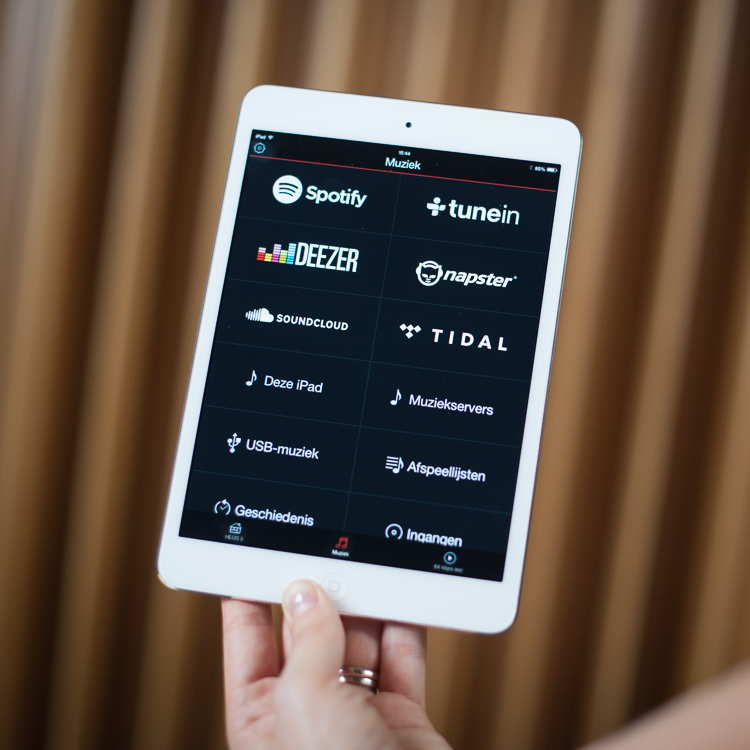
Wat je bij ‘Muziek’ ziet, hangt af van het geselecteerde apparaat. Over de line-up van HEOS hebben we het zo dadelijk, maar weet dat er heel diverse HEOS-toestellen bestaan. Zo is er de Home Cinema, een soundbar voor beter tv-geluid, en ook een aantal HEOS-speakers. Als je de Home Cinema selecteert, dan zie je bij ‘Muziek’ ook HDMI staan. Die optie zie je niet als je een HEOS-speaker kiest, want die heeft geen HDMI-poort. De app is dus snugger genoeg om je niet lastig te vallen met onbruikbare opties.
Er zijn echter muziekopties die je altijd zal zien, ongeacht het geselecteerde HEOS-apparaat. Dat zijn de muziekbronnen waar je altijd op kan rekenen. Om te beginnen gaat het om Spotify en Deezer, naast de TuneIn-radiodienst. Met TuneIn heb je toegang tot duizenden radiostations van overal ter wereld. Misschien heb je geen zin in Tibetaanse gezangen, maar geen vrees: nagenoeg alle Nederlandstalige zenders kan je via deze dienst beluisteren in een kwaliteit die veel beter is dan via FM.
Onder ‘Muziek’ kan je ook altijd de muziekbestanden op je mobiel toestel kiezen of bestanden die op een gedeelde netwerkschijf staan. HEOS speelt de belangrijkste muziekformaten af, zoals wav, MP3, AAC, WMA, FLAC en Apple Lossless. Die laatste twee zijn gelijkwaardig aan cd-kwaliteit.



